
Eskuliburu honetan Android gailuan barne memoria garbitzeko moduari buruzko xehetasunak eta biltegian desabantailari aurre egitea baino ohikoagoa den ala ez.
OHARRA: Ezarpenak eta pantaila-irudiak "Garbitu" OS Android OS-ri ematen zaizkio, marka eta tablet batzuetan markako maskorrak dituzten telefonoetan, apur bat desberdinak izan daitezke (baina normalean dena erraz kokatzen da kokapen berberei buruz). Eguneratu 2018: Google-ren fitxategien aplikazio ofiziala Android memoria garbitzen ari da, bertatik abiatzea gomendatzen dut eta jarraian zehaztutako metodoetara joan.
Biltegiratze ezarpen integratuak
Android-en azken bertsio berrietan, barneko memoria lanpetuta dagoena ebaluatu eta garbitzeko neurriak hartzen dituzte.
Lekua askatzeko barne memoria eta ekintza planifikazioa okupatzen den ebaluatzeko urratsak:
- Joan Ezarpenak - Biltegiratzea eta USB unitateak.
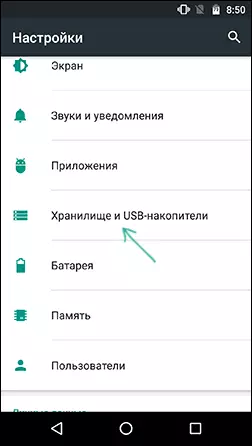
- Egin klik "Barne Unitatea" botoian.
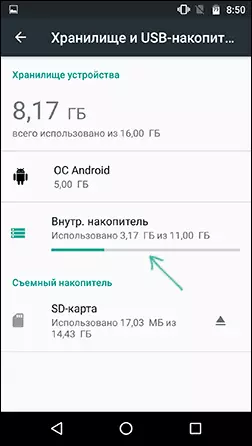
- Zenbaketa epe labur baten ondoren, ikusiko duzu zer den barne memorian.
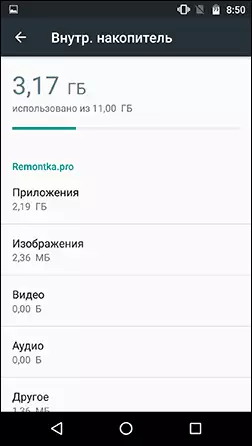
- "Aplikazioak" elementuan klik eginez, okupatutako lekuaren bolumenaren arabera ordenatutako aplikazioen zerrenda sartuko duzu.

- "Irudiak", "Bideoa", "Audio" elementuen gainean klik eginez, Android fitxategi kudeatzaile integratuak dagozkien fitxategiak erakusten ditu.
- "Bestelakoak" sakatzean, fitxategi kudeatzaile bera irekiko da eta karpetak eta fitxategiak bistaratuko dira Android-en barne memorian.
- Jarraian, biltegiratze parametroetan eta USB unitateetan ere ikus dezakezu "CHANA" elementu okupatuari buruzko informazioa eta informazioa ikus ditzakezu. Klausula hau sakatzean, aplikazio guztiak aldi berean cachea garbitzeko aukera emango dizu (gehienetan guztiz segurua da).
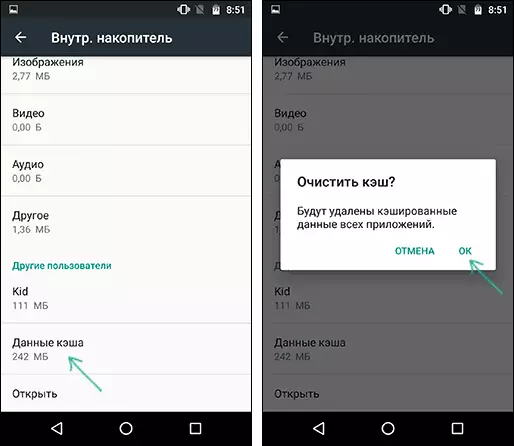
Garbiketa ekintza gehiago zure Android gailuan gertatzen denaren araberakoa izango da.
- Eskaerak egiteko, aplikazioen zerrendara joan (goiko klausulan bezala) aplikazioa aukeratu dezakezu, aplikazioak berak zenbat espazio hartzen duen ebaluatu eta zenbat cache eta datu. Ondoren, egin klik "ezabatu dirutan" eta "ezabatu datuak" (edo "Lekua kudeatzeko", eta "Ezabatu datu guztiak") datu hau garbitzeko, kritikorik ez badaude eta espazio asko okupatzen ez badira. Kontuan izan cachearen ezabatzea normalean erabat segurua dela, datuak ezabatzen dituela, baina aplikazioan saioa hasi behar da (sarrera beharrezkoa bada) edo zure soldata ezabatzeko jokoetan.
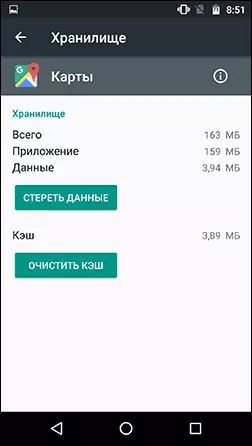
- Integratutako fitxategi kudeatzailearen argazki, bideo, audio eta bestelako fitxategientzako, luzeak nabarmendu ditzakezu, gero ezabatu edo kopiatu beste kokapen batera (adibidez, SD txartel batean) eta ezabatu ondoren. Kontuan izan behar da karpeta batzuen ezabatzeak hirugarrenen aplikazio indibidualen ezinbestekotasuna ekar dezakeela. Deskargak karpetan (deskargak), DCIM (zure argazkiak eta bideoak ditu), irudiak (pantailak ditu) gomendatzen ditut.
Android-en barne memoriaren edukia aztertzea hirugarrenen utilitateak erabiliz
Era berean, Windows-erako (ikus Nola aurkitu diskoan zer okupatzen den), Android aplikazioetarako aplikazioak daude, telefonoaren edo tabletaren barne memorian leku bat zehazki hartzen duen jakiteko aukera ematen du.
Aplikazio horietako bat, doakoa da, ospe ona eta Errusiako garatzailearengandik - Discusage, Play merkatuan deskarga daitekeena.
- Aplikazioa hasi ondoren, barneko memoria eta memoria txartelak egon ondoren, unitate bat aukeratzeko eskatuko zaizu eta nire kasuan, biltegia hautatzen duzunean, memoria txartela irekitzen da (ez da barneko memoria erabilita) eta "Memoria txartela" aukeratzerakoan barne memoria irekitzen da.
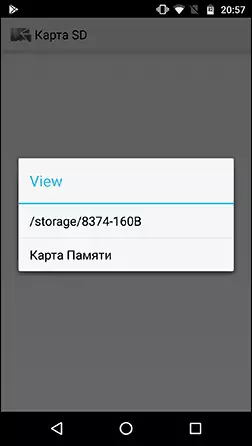
- Aplikazioan, gailuaren memorian zehazki gertatzen denaren inguruko datuak ikusiko dituzu.
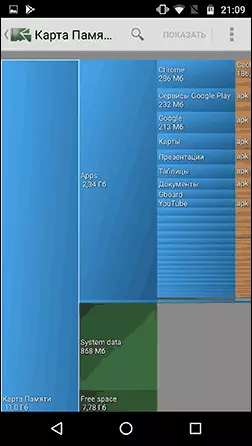
- Adibidez, Aplikazioen atalean aplikazioa hautatzen duzunean (kokapen okupatuaren arabera ordenatuko dira) ikusiko duzu Apk fitxategia, datuak (datuak) eta haren cachea (cachea).
- Zenbait karpeta (aplikazioekin loturarik ez) Programan zuzenean ezaba dezakezu - Egin klik Menuen botoian eta hautatu Ezabatu. Kontuz kendu kentzearekin, karpeta batzuk eskaerak egiteko behar baitaitezke.
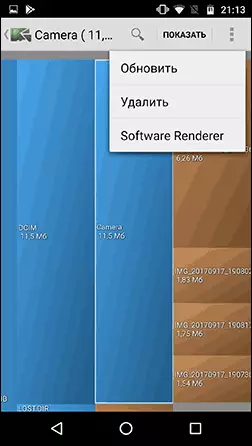
Android-en barne memoriaren edukia aztertzeko beste aplikazio batzuk daude, esate baterako, es disk analizadorea (egiazko baimen multzo bat behar da), "Diskoak, biltegiratzea eta SD txartelak" (dena ondo dago, aldi baterako fitxategiak agertzen dira, hau da eskuz identifikatzeko zaila da, publizitatea baizik).
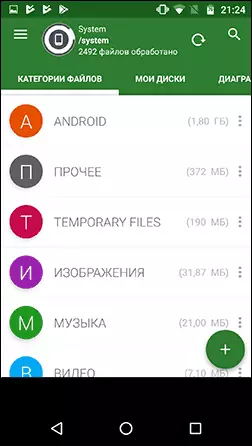
Android memoriatik beharrezkoak ez diren fitxategiak ez diren erabilgarritasun automatikoak ere badaude. Milaka joko-merkatuan dauden utilitateak eta ez dira guztiek konfiantza merezi. Probatuta, pertsonalki, Norton garbia gomendatu dezaket erabiltzaile hasiberrientzat soilik. Fitxategietarako soilik baimenik gabe. Zerbait kritikoa ez da definituko (bestalde, ezabatuko da eskuz ezabatuko duzun bezala Android ezarpenak).
Alferrikako fitxategiak eta karpetak zure gailutik eta eskuz ezabatu ditzakezu aplikazio hauetakoren bat erabiliz: Android doako doako fitxategien kudeatzaileak.
Memoria txartel bat barne memoria gisa erabiliz
Zure gailua Android 6, 7 edo 8 instalatuta badago, memoria txartela barne biltegi gisa erabil dezakezu, nahiz eta zenbait mugekin.

Garrantzitsuena haiengandik da - memoria txartelaren zenbatekoa ez da barne memoriarekin laburbiltzen, baina ordezkatzen du. Horiek. Telefonoan barne memoria kopuru handiagoa lortu nahi baduzu 16 GBko biltegirekin, merezi du memoria txartel bat erostea 32, 64 edo gehiago GB. Honi buruzko informazio gehiago Argibideetan: Nola erabili memoria txartela Android-en barne memoria gisa.
Android-en barne memoria garbitzeko modu osagarriak
Barne memoria garbitzeko deskribatutako metodoez gain, gauza hauek aholkatu ditzakezu:
- Google Photo-ren argazkiak sinkronizatzea aktibatu eta 16 MP eta 1080P bideo arte gehienez ere gunean murrizketarik gabe gordetzen da (Google kontuko ezarpenetan edo argazki aplikazioan sinkronizazioa gaitu dezakezu). Nahi izanez gero, hodeiko biltegiratze instalazio batzuk erabil ditzakezu, adibidez, OneDrive.
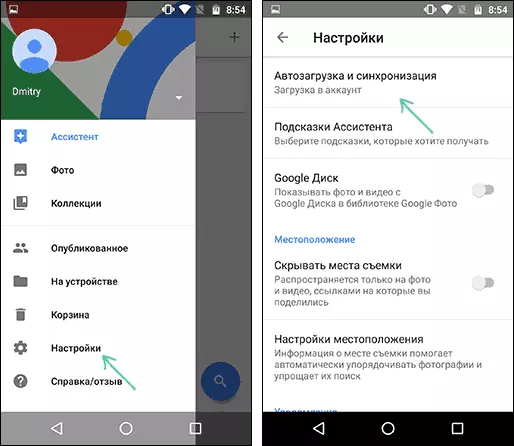
- Ez gorde musika denbora luzez entzuten ez duzun gailuan (bide batez, erreproduzitu musika deskargatu daiteke).
- Hodeiko biltegian fidatzen ez bazara, batzuetan DCIM karpetaren edukia ordenagailura transferitu (karpeta honek zure argazkiak eta bideoa ditu).
Zerbait gehitu behar al duzu? Eskerrak emango nizkioke iruzkinetan partekatu ahal izatea.
